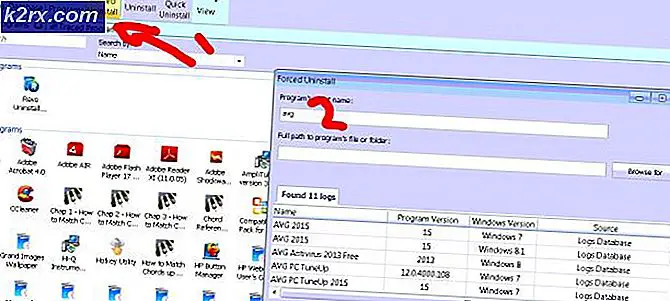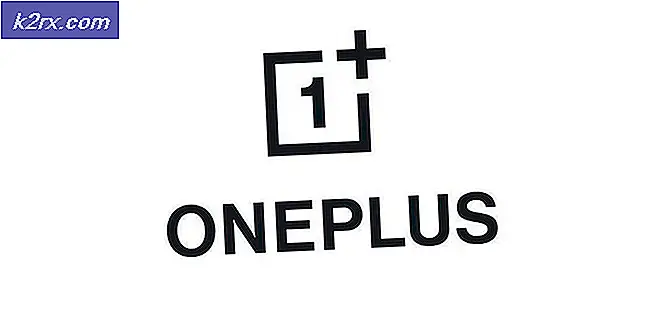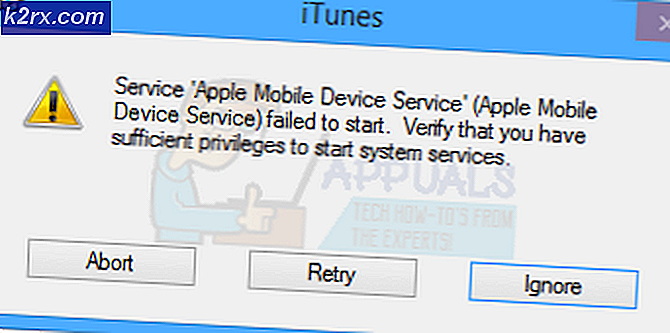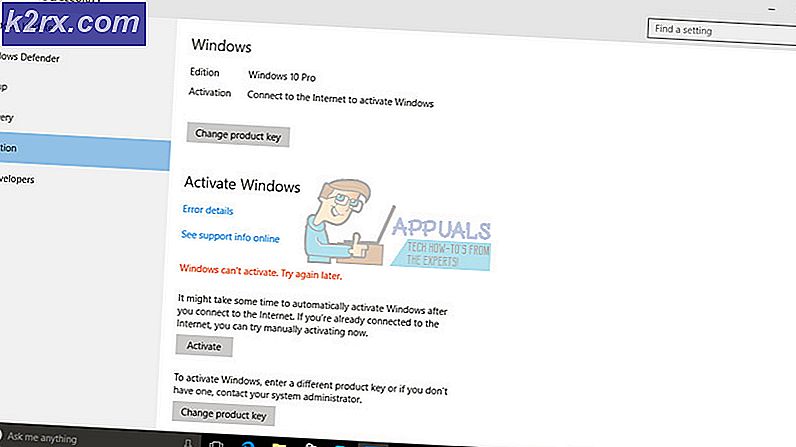Làm thế nào để Root Samsung Note 3 N9005 LTE
Samsung Note 3 N9005 LTE là một phiên bản tương thích 4G của Galaxy Note 3 - Galaxy Note 3 được phát hành trong 3 phiên bản khác nhau, với gần như chính xác các thông số kỹ thuật phần cứng giống nhau. Sự khác biệt duy nhất giữa 3 phiên bản là khả năng tương thích mạng, khe cắm SIM và chipset. Mọi thứ khác đều giống nhau.
- Lưu ý 3 N9000 - Kết nối SIM đơn, 3G / HSDPA, chipset Exynos 5
- Lưu ý 3 N9002 - Kết nối hai SIM, 3G / HSDPA, chipset Snapdragon 800
- Lưu ý 3 N9005 - Kết nối SIM đơn, 4G / LTE, chipset Snapdragon 800
Bởi vì tất cả 3 biến thể hầu như giống hệt nhau về kích thước và giao diện, bạn sẽ cần phải xem trong Cài đặt> Giới thiệu về điện thoại để xác định chính xác bạn có mô hình nào. Nếu bạn thực sự sở hữu mẫu N9005 của Galaxy Note 3, hãy tiếp tục. Mặc dù phần cứng gần như giống hệt nhau, nhưng có những sắc thái nhỏ trong bộ tải khởi động yêu cầu các tệp cụ thể tùy thuộc vào phiên bản mô hình, do đó hướng dẫn này đúng với phiên bản N9005 LTE.
Mẹo CHUYÊN NGHIỆP: Nếu vấn đề xảy ra với máy tính của bạn hoặc máy tính xách tay / máy tính xách tay, bạn nên thử sử dụng phần mềm Reimage Plus có thể quét các kho lưu trữ và thay thế các tệp bị hỏng và bị thiếu. Điều này làm việc trong hầu hết các trường hợp, nơi vấn đề được bắt nguồn do một tham nhũng hệ thống. Bạn có thể tải xuống Reimage Plus bằng cách nhấp vào đâyYêu cầu:
- Odin cho người dùng Windows, JOdin3 cho người dùng Mac / Linux.
- Gói CF-Auto-Root
- TWRP - Nếu bạn chưa bao giờ cập nhật từ firmware KitKat, hãy sử dụng TWRP 4.3 Nếu bạn đã nâng cấp KitKat trước đây, hãy sử dụng TWRP 4.4.
- Tải xuống Odin và khởi chạy nó trên màn hình của bạn.
- Tải xuống gói TWRP và CF-Auto-Root và đặt chúng trên màn hình của bạn.
- Bật USB Debugging trên thiết bị của bạn bằng cách đi tới Cài đặt> Giới thiệu> chạm vào Xây dựng số 7 lần cho đến khi Chế độ nhà phát triển được xác nhận, sau đó đi vào Cài đặt> Tùy chọn nhà phát triển> Gỡ lỗi USB.
- Tắt Galaxy Note 3 N9005 LTE và vào chế độ tải xuống bằng cách nhấn Home + Volume Down cùng nhau.
- Kết nối N9005 với PC qua USB, Odin sẽ hiển thị kết nối thành công.
- Nhấp vào tab AP và chọn gói TWRP bạn đã tải xuống. Đảm bảo các hộp cho Tự động khởi động lại và F. Đặt lại thời gian đã được chọn.
- Nhấp vào nút BẮT ĐẦU để bắt đầu nhấp nháy TWRP, quá trình này sẽ mất một phút. Khi nó kết thúc, lặp lại quá trình tương tự với gói CF-Auto-Root.
- Khi bạn đã hoàn tất, chỉ cần bật điện thoại và xác minh trạng thái gốc bằng Trình kiểm tra gốc từ Cửa hàng Play.
Mẹo CHUYÊN NGHIỆP: Nếu vấn đề xảy ra với máy tính của bạn hoặc máy tính xách tay / máy tính xách tay, bạn nên thử sử dụng phần mềm Reimage Plus có thể quét các kho lưu trữ và thay thế các tệp bị hỏng và bị thiếu. Điều này làm việc trong hầu hết các trường hợp, nơi vấn đề được bắt nguồn do một tham nhũng hệ thống. Bạn có thể tải xuống Reimage Plus bằng cách nhấp vào đây